使用Microsoft Excel中的IF AND或功能
在本文中,我们将学习使用OR和AND函数以及IF函数在单个公式中应用多个条件。
Excel中的IF函数用于检查条件并在此基础上返回值。
语法:
=IF(Logic_test, [Value_if True], [Value_if_False])
OR函数适用于logic_test。它可以帮助您在Excel中运行多个条件。如果其中任何一个为True,则OR函数返回True,否则返回False。
语法:
=OR( Logic_test 1, [logic_test 2], ..)
AND函数适用于logic_test。它可以帮助您在Excel中运行多个条件。如果它们每个都为True,则只有AND函数返回True,否则返回False。
语法:
=AND( Logic_test 1, [logic_test 2], ..)
首先,我们将使用具有OR功能的IF。
让我们在这里举一个例子。
我们有一个月列表,需要知道它位于哪个季度。
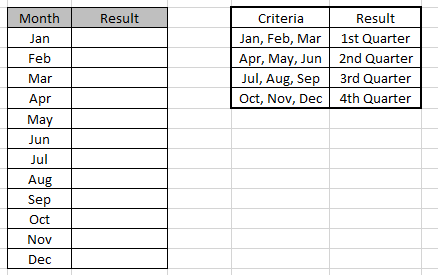
使用公式匹配季度的四分之一
公式:
=IF(OR(A4=”Jan”,A4=”Feb”,A4=”Mar”),”1st Quarter”,IF(OR(A4=”Apr”,A4=”May”,A4=”Jun”),”2nd Quarter”,IF(OR(A4=”Jul”,A4=”Aug”,A4=”Sep”),”3rd Quarter”,IF(OR(A4=”Oct”,A4=”Nov”,A4=”Dec”),”4th Quarter”))))
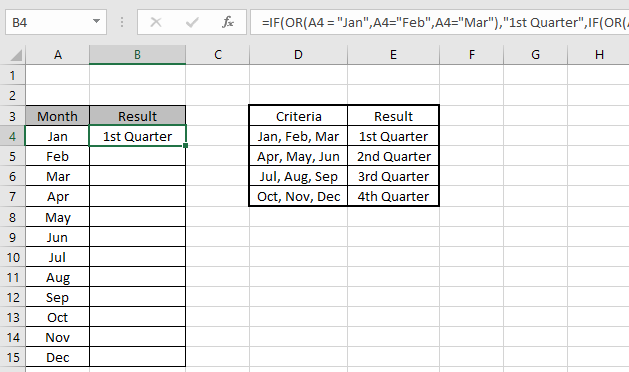
将公式复制到其他单元格中,选择已应用该公式的第一个单元格所在的单元格,使用快捷键Ctrl + D
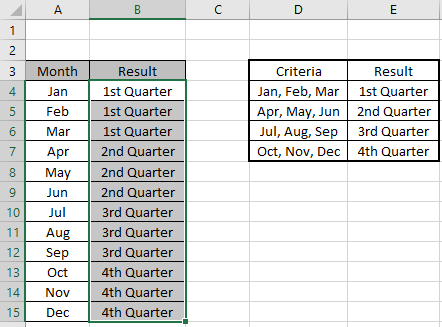
|我们得到了结果。
您可以使用IF和OR函数在单个公式中满足多个条件。
现在我们将在Excel中将IF与AND函数一起使用。
让我们在这里举一个例子。
我们有一个分数列表,我们需要知道它所依据的标准。
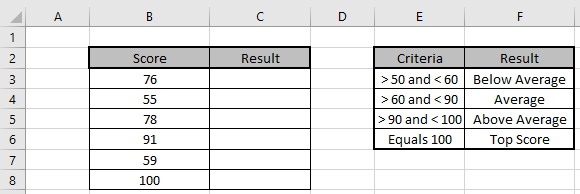
使用公式匹配条件
公式:
=IF(AND(B3 > 50, B3 < 60), "Below Average",IF(AND(B3 > 60, B3 < 90),"Average",IF(AND(B3 > 90,B3< 100),"Above Average","Top Score")))
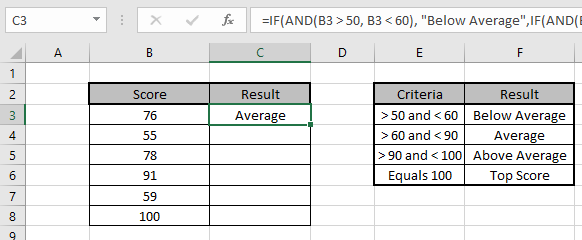
将公式复制到其他单元格中,选择已应用该公式的第一个单元格所在的单元格,使用快捷键Ctrl + D
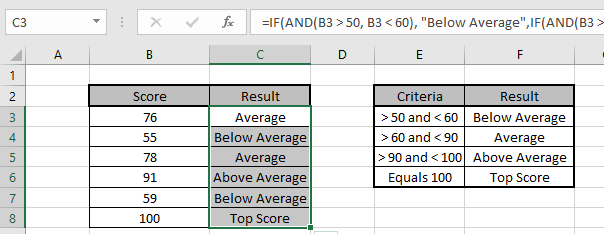
我们得到了与分数相对应的结果。
您可以使用IF和AND函数在单个公式中满足多个条件。
希望您了解Excel 2016中的IF,AND和OR函数。在此处查找有关Logic_test的更多文章。请在下方的评论框中分享您的查询。我们将为您提供帮助。